Як завантажити та встановити iOS 16.4 Developer Beta 1 на iPhone
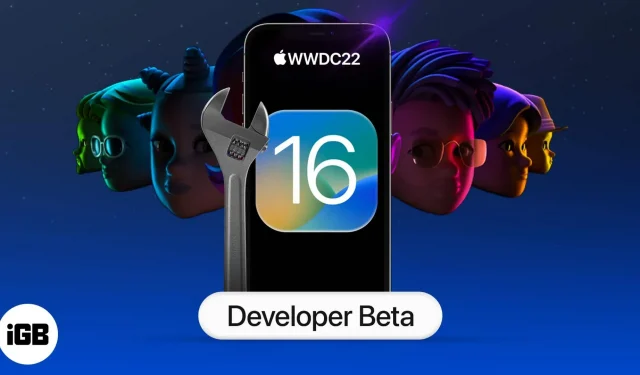
Що потрібно знати про iOS 16.4 Developer Beta 1:
- Спочатку потрібно завантажити та встановити профіль iOS 16.4 beta 1 за допомогою облікового запису розробника Apple .
- Після цього завантажте iOS 16.4 beta 1, як і будь-яке звичайне оновлення iOS. Перейдіть до Налаштування → Загальні → Оновлення ПЗ → Завантажити та встановити.
Apple представила iOS 16 на Всесвітній конференції розробників 2022 року. Остання версія iOS пропонує кілька цікавих функцій, таких як настроюваний екран блокування, спільна бібліотека фотографій iCloud, інтелектуальне диктування, додаток для фітнесу та багато іншого для сумісних iPhone. Якщо ви хочете завантажити iOS 16.4 Developer Beta 1 на свій iPhone, ось як це зробити.
- Як завантажити iOS 16.4 Developer Beta 1 на iPhone
- Як встановити iOS 16.4 Developer Beta 1 на iPhone
- Завантажте та встановіть iOS 16.4 Developer Beta 1 за допомогою Finder.
Перш ніж почати:
- iOS 16.4 підтримується на iPhone 8 і новіших версіях.
- Бета-версії для розробників мають неймовірні помилки. Перш ніж продовжити, переконайтеся, що ви створили резервну копію свого iPhone в iCloud або на комп’ютері. Як варіант, краще встановити iOS 16 на додатковий пристрій.
- Щоб завантажити iOS 16.4 Developer Beta 1, потрібно мати обліковий запис розробника Apple ($99/рік).
Як завантажити iOS 16.4 Developer Beta 1 на iPhone
- Відкрийте Safari на своєму iPhone і перейдіть на сайт developer.apple.com .
- Торкніться вкладки «Завантажити нові бета-версії».
- Потім увійдіть у свій обліковий запис, використовуючи адресу електронної пошти та пароль облікового запису розробника Apple.
- Перейдіть до розділу бета-версії iOS 16 і натисніть «Установити профіль». На екрані може з’явитися спливаюче вікно, яке повідомляє, що веб-сайт намагається відкрити налаштування для відображення профілю конфігурації.
- Натисніть Дозволити та закрити. Бета-профіль програмного забезпечення iOS почне завантажуватися на ваш пристрій.
- Відкрийте «Налаштування»→ «Профіль завантажено».
- Натисніть «Встановити» і введіть свій пароль.
- Виберіть «Встановити» у верхньому правому куті → натисніть «Встановити», щоб підтвердити.
- Нарешті натисніть Перезапустити, щоб застосувати необхідні зміни.
Після встановлення профілю iOS 16.4 beta 1 на вашому iPhone виконайте ці дії, щоб інсталювати останню версію iOS Developer Beta 1.
Як встановити iOS 16.4 Developer Beta 1 на iPhone
- Відкрийте iPhone Settings → General.
- Виберіть Оновлення програмного забезпечення.
- Натисніть Завантажити та встановити.
- Введіть пароль свого iPhone і дотримуйтесь інструкцій на екрані.
- Після завантаження файлу натисніть «Встановити зараз».
Якщо у вас виникли труднощі із завантаженням оновлення, це, швидше за все, через те, що кілька розробників намагаються завантажити його, що може бути виснажливим на серверах Apple. Зачекайте трохи. Якщо вам все ще потрібна допомога, перегляньте iOS 16 на екрані Запит на оновлення. Ось як це виправити.
Після встановлення бета-версії iOS 16.4 вам може знадобитися ввести пароль iPhone і пароль Apple ID, щоб оновити iCloud та інші подібні налаштування.
Завантажте та встановіть iOS 16.4 Developer Beta 1 за допомогою Finder.
Якщо ви не можете завантажити iOS 16.4 Beta 1 безпосередньо, ви можете зробити це за допомогою Finder на macOS Catalina або пізнішої версії. Ось як:
- Завантажте бета-версію програмного забезпечення iOS для відновлення зі сторінки завантажень для розробників Apple .
- Запустіть Finder і підключіть iPhone до Mac.
- Виберіть свій iPhone.
- Натисніть і утримуйте клавішу Option на панелі «Зведення» та натисніть «Відновити iPhone».
- Виберіть файл відновлення бета-версії програмного забезпечення iOS і відкрийте його.
- Тепер натисніть «Відновити», щоб почати встановлення.
Після успішного встановлення Beta 1 ваш iPhone перезавантажиться. Для завершення активації вашому пристрою потрібне активне підключення до мережі.
Ось як ви можете завантажити та встановити iOS 16.4 Developer Beta 1 на свій iPhone і випробувати нові функції. Якщо у вас виникли додаткові запитання, задайте їх у коментарях нижче.



Залишити відповідь